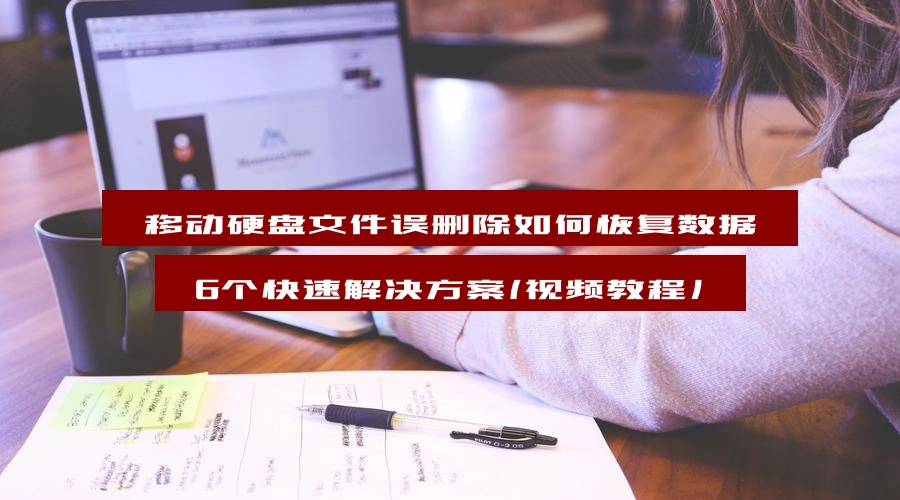西部数据移动硬盘怎么恢复数据,6种方法让你数据找回(视频教程)
2025-05-30 22:43

西部数据移动硬盘怎么恢复数据?相信很多人都经历过数据丢失的痛苦,尤其是当你正在使用硬盘存储重要文件时,突然发现数据不见了。别担心,数据丢失并不意味着永远找不回来。其实,只要没有被新的数据覆盖,很多情况下数据是可以恢复的。
内容提要: |
一. 为什么数据丢失后要立刻保护你的硬盘?
你是不是也有过这样的时候?突然发现重要的文件从硬盘里消失了,心里一阵慌乱,真是想抓住头发来回问自己:“怎么会这样?”别急,数据丢失并不意味着永远丢失。关键在于,如何保护好硬盘中的数据,为后续恢复提供有利条件。
当你发现文件不见了,第一件事就是停止使用硬盘。这是因为,硬盘上原本的数据如果没有被新数据覆盖,是有恢复的可能的。继续写入新的文件,只会让恢复的难度增加。所以,最重要的第一步就是“暂停使用”。你是否已经尝试过这种方法了?你是否意识到,在数据丢失的第一时间采取正确的措施至关重要?
在数据丢失后的第一时间,避免进一步操作硬盘,可以为你后续恢复文件争取宝贵时间。这样,即使你的文件看似丢失,也仍然有机会通过正确的方法恢复。接下来的操作,就是利用有效的数据恢复工具,帮助你找回丢失的数据。
| 操作时机 | 恢复效果 |
|---|---|
| 立即停止使用硬盘 | 提高恢复成功率 |
| 继续使用硬盘 | 降低恢复成功率 |
这种保护硬盘的方式,看似简单,但却决定了后续是否能够顺利恢复数据。你做好准备,开始恢复数据了吗?
请点击观移动硬盘删除丢失数据后,如何采取正确方法保护数据教学视频:
二. 西部数据移动硬盘怎么恢复数据 - 6种恢复方法
本教程专门针对移动硬盘误删除图片、视频、文件、文件夹并清空回收站后的恢复,病毒删除文件或档案剪切过程突然中断等原因造成的信息丢失的恢复。如其他原因导致信息丢失,可以前面表格选择相应数据恢复功能进行恢复。操作方法可参考“快速恢复删除文件”使用教程。
妥妥数据恢复软件功能选择指南
| 丢失数据原因 | 快速恢复删除文件 | 格式化恢复 | 深度恢复 | 改变文件系统恢复 | 删除分区恢复 | 自定义文件格式恢复 |
|---|---|---|---|---|---|---|
| 文件误删除 | ✓ | ✓ | ✓ | |||
| 文件删除并清空回收站 | ✓ | ✓ | ✓ | |||
| 病毒删除文件 | ✓ | ✓ | ✓ | |||
| 360误删除文件 | ✓ | ✓ | ✓ | |||
| 系统断电或崩溃后文件丢失 | ✓ | ✓ | ✓ | |||
| 剪切过程中断丢失数据或剪切过程完成 | ✓ | ✓ | ✓ | |||
| 文件损坏或无法打开 | ✓ | ✓ | ✓ | ✓ | ||
| 格式磁盘后数据丢失 | ✓ | ✓ | ||||
| 分区操作后文件丢失或文件名乱码 | ✓ | ✓ | ✓ | |||
| 磁盘变为RAW | ✓ | ✓ | ||||
| 发现文件和文件夹不见了 | ✓ | ✓ | ✓ | |||
| 文件显示0字节 | ✓ | ✓ | ✓ | |||
| 显示磁盘格式错误 | ✓ | ✓ | ✓ | |||
| 提示需要格式化 | ✓ | ✓ | ✓ | ✓ | ||
| 打开文件或文件夹时,提示找不到文件或目录 | ✓ | ✓ | ✓ | |||
| 数据突然不见了 | ✓ | ✓ | ✓ | |||
| 文件内容变得无法识别 | ✓ | ✓ | ||||
| 硬件故障、电源中断或磁盘错误等原因而损坏,损坏的数据可能无法正确读取 | ✓ | ✓ | ||||
| 改变文件系统(ntfs与fat32之间转换) | ✓ | ✓ | ||||
| 运行磁盘检查工具导致数据丢失 | ✓ | ✓ | ||||
| 文件名显示为乱码 | ✓ | ✓ | ||||
| 整个磁盘变成一个分区 | ✓ | ✓ | ||||
| 分区后提示未格式化 | ✓ | ✓ |
注:请根据表格中从左到右的顺序,针对具体的数据丢失原因选择相应的恢复功能进行操作。
方法一:移动硬盘快速恢复删除文件
妥妥数据恢复软件“快速恢复删除文件”功能恢复文件变得高效,三分钟就可完成扫描并按照原有路径还原丢失文件。
请点击观看移动硬盘快速恢复删除文件功能教学视频:
“快速恢复删除文件”功能恢复流程如下:
1. 请在妥妥数据恢复软件官网下载并安装妥妥数据恢复软件。移动硬盘插入后再运行妥妥数据恢复程序,否则软件将无法查看到移动硬盘。
2. 选择“快速恢复删除文件”功能,然后选择“下一步”按钮。
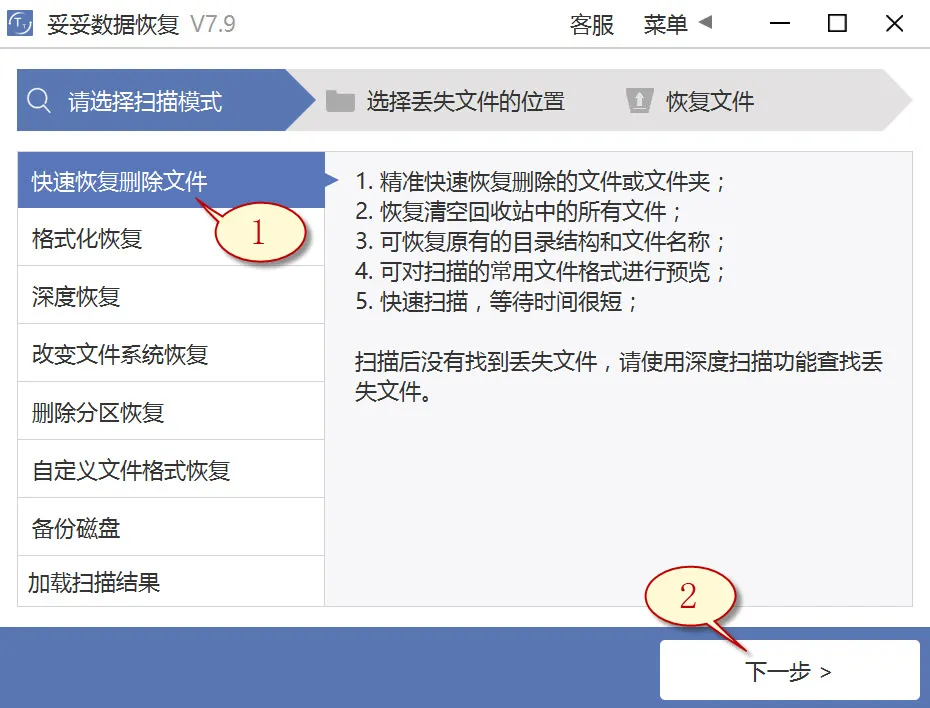
3. 选中丢失数据的移动硬盘,然后点击“下一步”按钮。
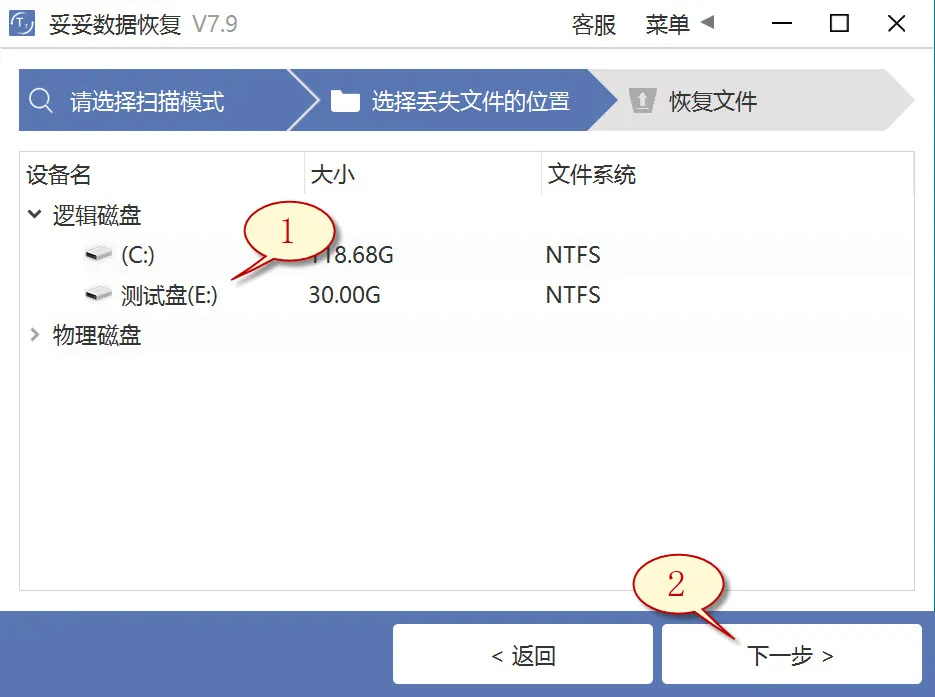
4. 启动扫描程序,等扫描完成后,点选全部想要还原的重要文档,然后点击“恢复”按钮。浏览还原的文件并检查恢复状态。

提示:如你此时寻找不到丢失的数据,请尝试利用“自定义文件格式恢复”或“深度恢复”功能来进行数据恢复。
方法二:移动硬盘深度恢复
“深度恢复”选项利用扫描遗失数据磁盘的底层数据来获取重要数据。深度恢复不仅能还原移动硬盘内所有格式的文件,文件恢复成功率要高于“快速删除文件功能”,但略逊色于“自定义文件格式恢复”功能。
请点击观看移动硬盘深度恢复功能教学视频:
“深度恢复”功能恢复流程如下:
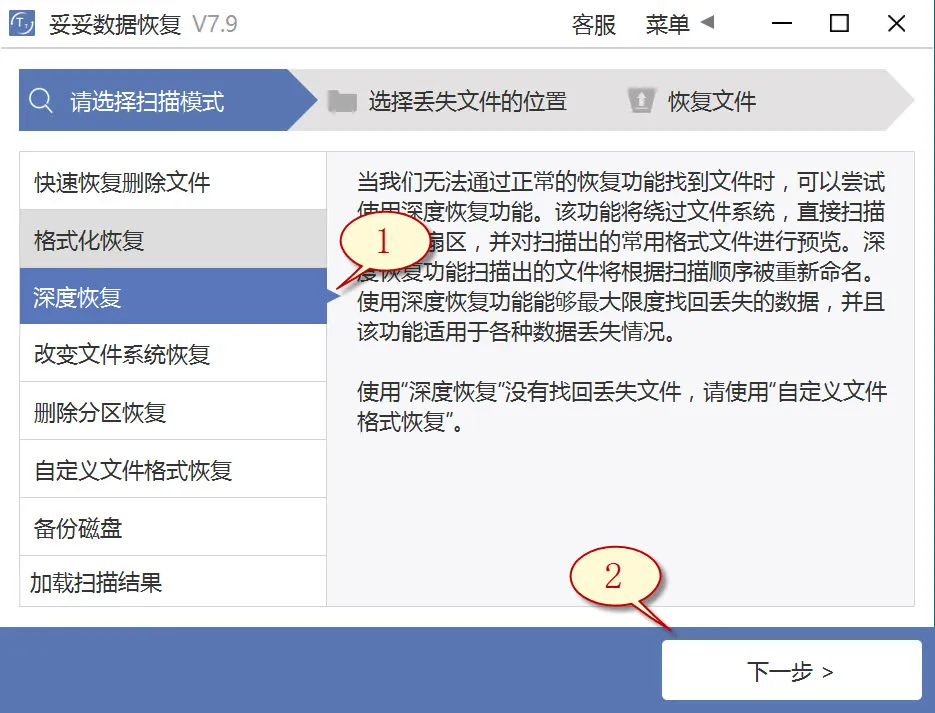
深度恢复功能的恢复文件步骤与“快速恢复删除文件”相似。移动硬盘连接电脑后再运行妥妥数据恢复软件,点击“深度恢复”功能。之后再选择“下一步”按钮。选中丢失文档所在的驱动器,点选“下一步”。执行扫描程序,等待扫描工作完成后,即可浏览查看并恢复丢失的数据。
方法三:移动硬盘自定义文件格式恢复
妥妥数据恢复软件“自定义文件格式恢复”功能要求新创建一个文件夹,存储不最低10个与要求恢复相同格式的文档。当使用恢复软件扫描文件夹后,软件解析生成一个特征码,使用这个唯一代码,查找并还原丢失移动硬盘中所有匹配格式文件。当你需恢复其他配置文件,只要重新再分别建立一样文件格式的文件夹,注意:新创建的文件夹不能存放在丢失文档的移动硬盘中。
请点击观看移动硬盘自定义文件格式功能恢复教学视频:
自定义文件格式恢复使用方法:
1. 插入USB设备后再使用妥妥数据恢复软件,否则妥妥数据恢复软件无法读取到移动硬盘信息。
2. 选择“自定义文件格式恢复”功能,之后再点击“下一步”。
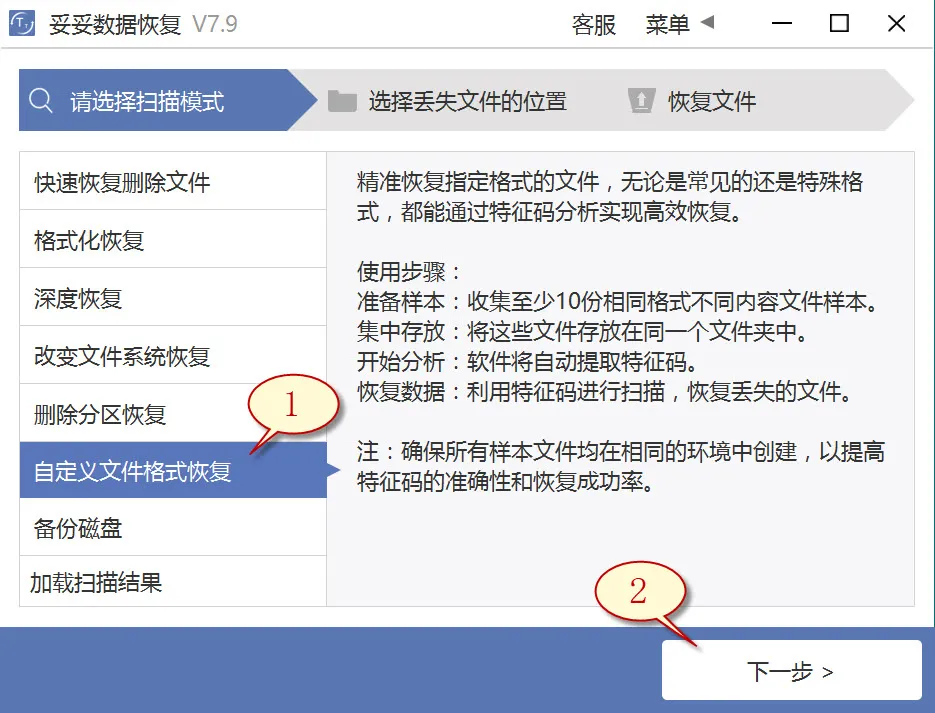
3. 取消勾选所有分类(如图1所示),再点击“自定义”(如图图片2所示)。
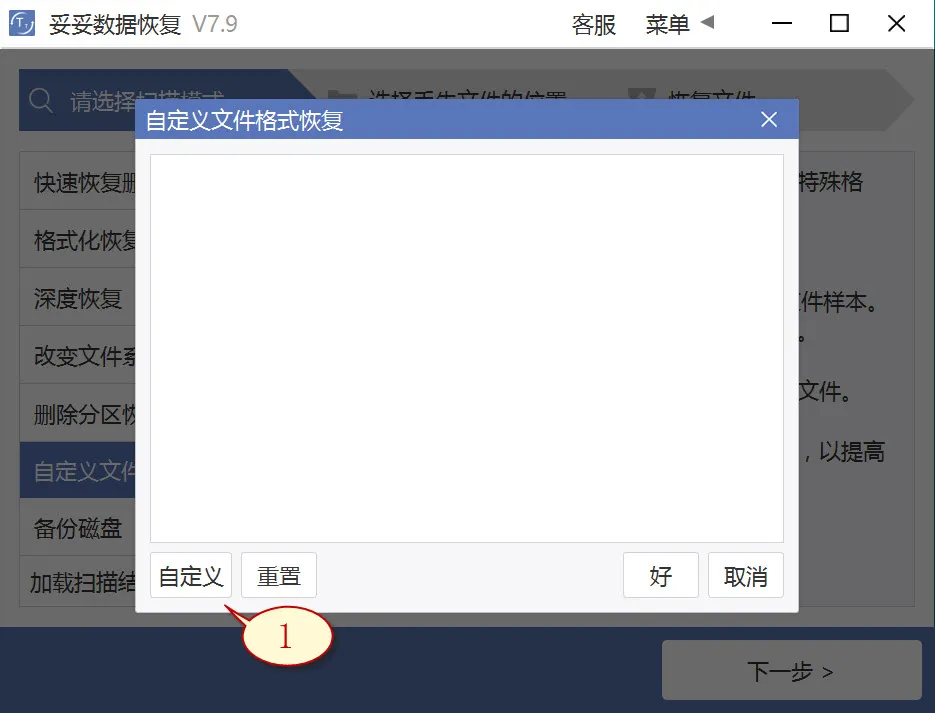
4. 选中刚才我们新创建的文件夹,之后点选“选择文件夹”按钮,倘若我们希望添加另外文件格式的文件夹,请使用上述步骤循环操作。

5. 待成功解析出文件特征码后,选择需要获得的文件类型(如图图片1所示),随后再点选“好”按钮(如图2展示)。
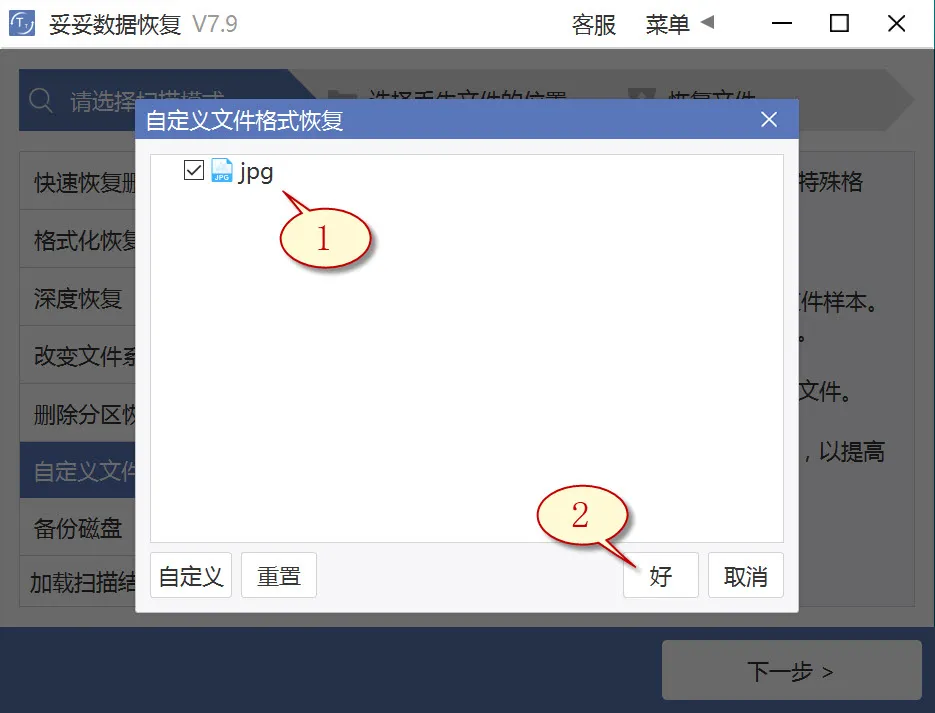
6. 选择丢失文件文件所在位置(如图1所示图片),之后点选“下一步”按钮(如下图2所示)。
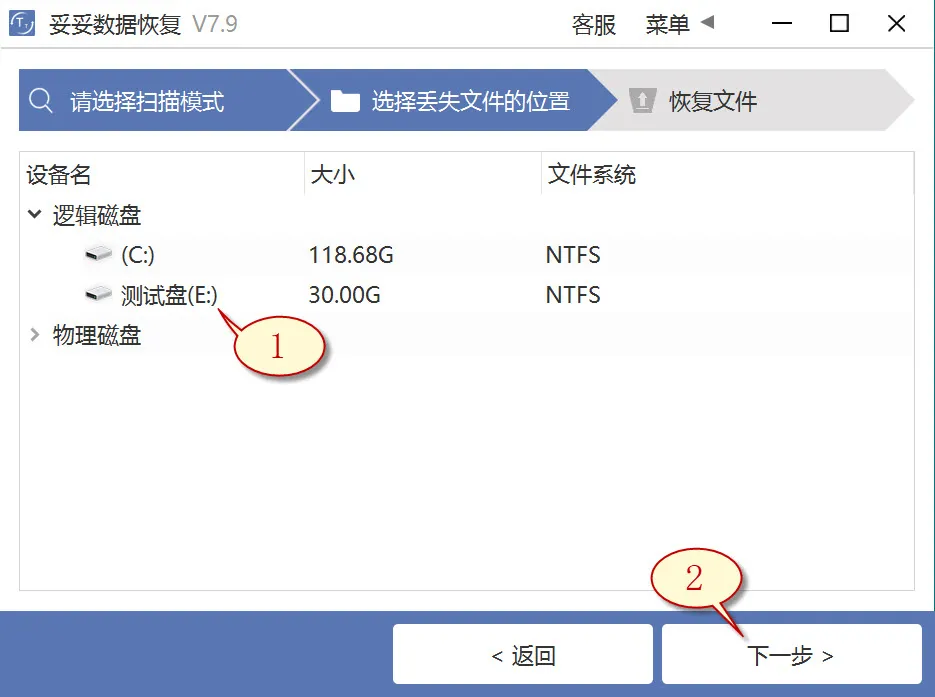
7. 点击“预览”(下图1展示),浏览扫描到的文件列表。选择需要恢复的文档,接着选择“恢复”按钮(图2),重要文件可以成功恢复。
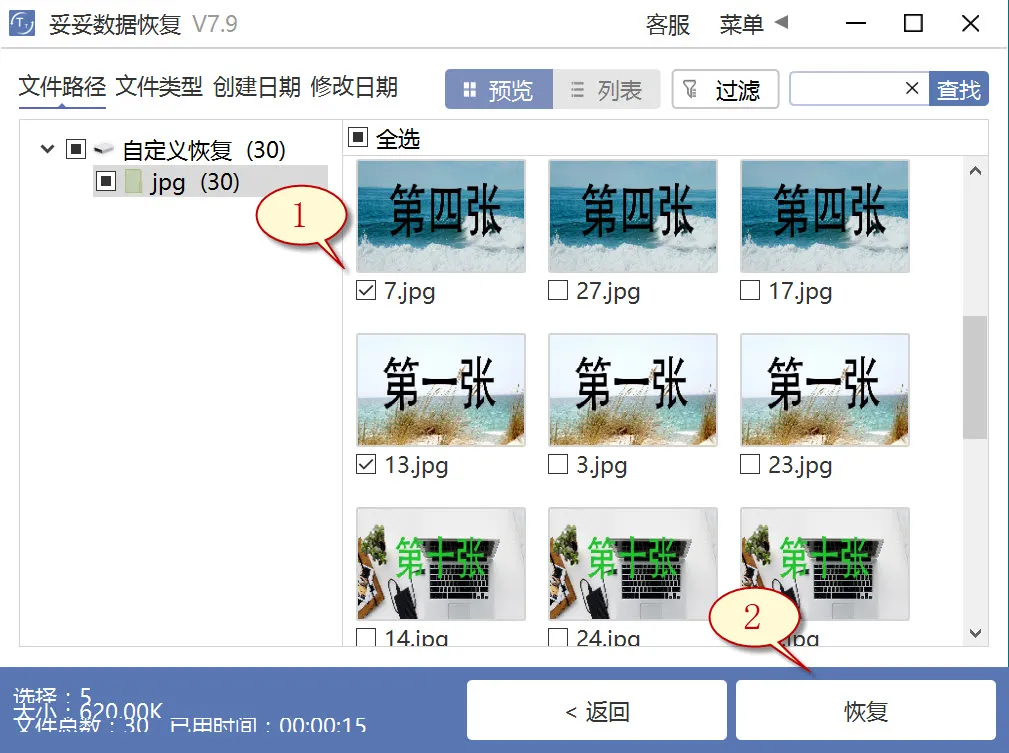
提示:“自定义文件格式恢复”功能无法按照丢失前数据文件名和路径还原,当我们需要快速还原丢失的文档,还需要恢复文件后保持文件原样,请查阅“快速恢复删除文件”功能使用使用步骤。
方法四:使用chkdsk命令恢复移动硬盘数据方法
1. 在输入框中录入“cmd”指令,随后再选取以管理员权限运行。
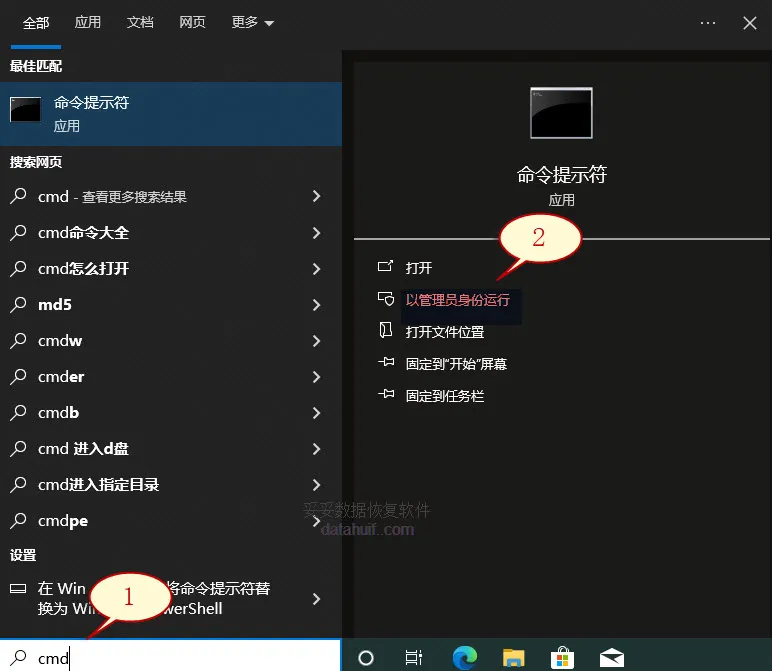
2. 键入chkdsk J: /f /r,再按回车键(J为移动硬盘的盘符)。这个命令能够恢复移动硬盘里损坏的数据或无法读取的问题。
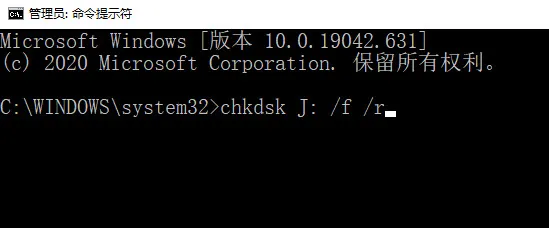
3. 在指令行中输入 attrib h r s /s /d J:,这里的J表示移动硬盘的驱动器的盘符。然后按下确认。这个命令能够用于清除所有隐藏的文件。
提示:当移动硬盘文件系统或文件受损时,插入移动硬盘可能会遇见“文件或目录损坏且无法读取”或要求格式化的提示,遇到这种情况进行chkdsk修复有可能遇到权限问题或无法访问的状况。
方法五:使用文件历史记录功能恢复移动硬盘数据方法
1. 在Windows操作系统中,利用开始菜单打开左下角的Windows图标,随后在搜索框中输入“控制面板”,点选打开这个选项,在控制面板中找到“文件历史记录”。
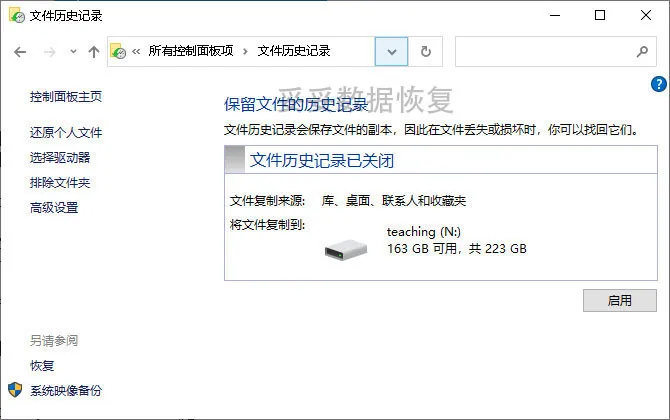
2. 打开左侧的“还原我的文件”,随后再点选要恢复的文件和文件夹,接着点击“还原”即可。
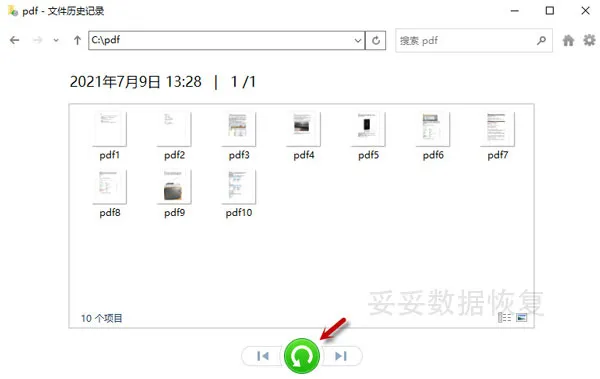
提示:文件历史记录选项只可用于还原最近备份的文件版本。我们错删数据并在备份数据之前未保存其最新版本,原有文件则无法恢复。
方法六:使用Windows备份恢复移动硬盘数据方法
1. 启动控制面板,然后再进入“系统和安全”,选中“备份和还原 (Windows 7)”。
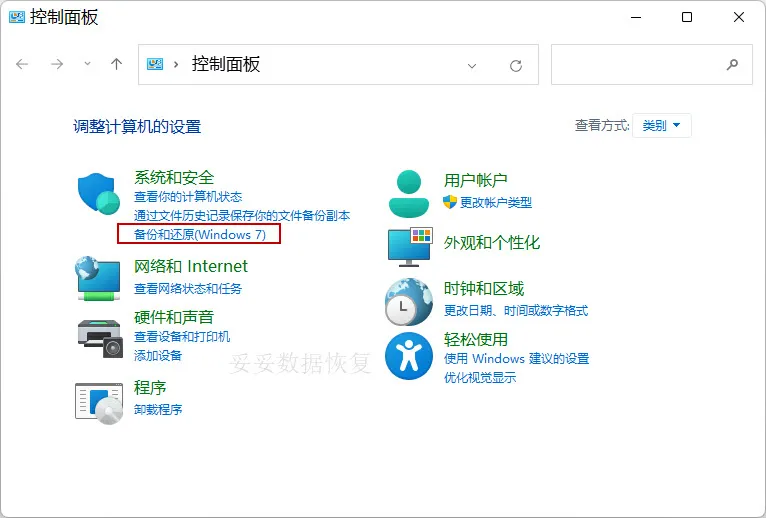
2. 点击“还原我的文件”,我们就可恢复丢失的文档。
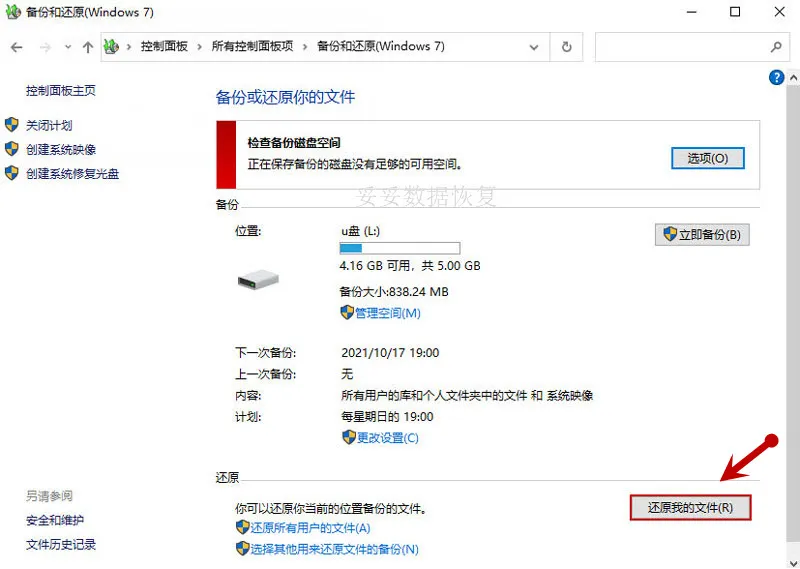
提示:若遇到Windows备份无法恢复移动硬盘数据的情况,原因包括移动硬盘损坏、驱动过旧或驱动器号未设置或冲突。这些问题会可能引发系统无法打开移动硬盘文件。
三. 如何通过其他存储设备找回丢失数据
数据丢失之后,你可能尝试了各种恢复方法,可是结果依旧没有让你满意。是不是有点失望?别急,也许问题出在你没有想到的地方。你有没有考虑过,丢失的数据曾经被保存在其他存储设备上?有时候,文件在移动硬盘中丢失,并不意味着它们完全消失了。只要你曾经将这些文件拷贝过其他设备,比如U盘、外接硬盘或者其他存储设备,即使这些设备的数据被删除或者格式化过,仍然有机会通过恢复工具找回来。
这听起来是不是有点复杂?其实不然,只要存储设备中的数据没有被覆盖,你就有机会恢复那些丢失的文件。即便是一些过时的数据,它们也能帮你节省不少时间,比起重新从零开始工作,可要轻松得多。
很多人通过这种方法找回了数据,节省了大量时间和精力。这并不是说你一定能恢复所有丢失的文件,但如果能够找回部分重要文件,肯定比一无所获好得多。所以,如果你已经尝试了硬盘本身的数据恢复方法,为什么不考虑一下其他存储设备呢?可能会有意外的收获。
接下来的步骤,我们将讨论如何预防数据丢失,并提出数据备份的重要性。
四. 备份数据,避免数据丢失的终极武器
说到数据丢失,大家总是心有余悸。想想看,丢失重要文件那种无助的感觉,是不是想都不敢想?这也正是为什么备份数据显得尤为重要。不管是U盘还是其他存储设备,随时都可能发生不可预见的故障。为了避免再次陷入数据丢失的困境,数据备份是防患于未然的最佳方案。
备份数据其实没有那么复杂,只要掌握了正确的方法,文件安全就能得到有效保障。你只需要提前做好准备,以后就能减少很多不必要的麻烦。考虑到大家对备份的各种需求,这里列出了几种常见的备份方案,你可以根据自己的情况选择适合的方式。
| 备份方案 | 优点 | 适用情况 |
|---|---|---|
| 云存储备份 | 随时随地访问,数据安全性高 | 需要频繁使用数据且有稳定网络时 |
| 外接硬盘备份 | 容量大,数据恢复速度快 | 数据量大,需要物理备份时 |
| 自动同步软件 | 自动定时备份,省时省力 | 经常更改文件、需备份频繁更新的数据时 |
| U盘备份 | 便携性强,适合小文件备份 | 需要快速携带少量数据时 |
通过这些备份方法,你就能确保数据始终处于“安全状态”,遇到问题时不至于手足无措。数据丢失的风险降到最低,才会让你的工作和生活更加有保障。
五. 总结
西部数据移动硬盘怎么恢复数据?通过前面介绍的6种有效恢复技巧和视频演示,相信大家已经对恢复数据的过程有了更加清晰的了解。无论是通过及时停止使用硬盘保护数据,还是通过其他存储设备找回丢失文件,都是为了提高恢复成功的几率。
如果你遇到数据丢失的情况,不要慌张。只要采取正确的方法和步骤,恢复数据的可能性是非常大的。恢复之后,记得定期备份数据,避免再次出现类似问题。通过科学的备份方案,你可以大大减少数据丢失的风险。希望这篇文章能帮助你轻松找回丢失的文件。
相关内容
格式化后丢失的数据并不完全消失,除非新数据覆盖了这些区域。即使移动硬盘被格式化,数据仍有可能恢复。关键在于,格式化只清除了文件系统的信息,文件本身的内容仍然保留在硬盘上,直到被新的数据写入。
如果你发现硬盘格式化了,不要急于重新存储任何新文件。尽快使用数据恢复工具进行扫描和恢复。恢复过程越早进行,成功的几率越大。如果恢复工具能够找到丢失的文件,它们就有机会被恢复出来。
所以,不必太过担心,格式化后的数据恢复是完全可能的。只要采取正确的步骤,恢复过程会更顺利。
当移动硬盘连接到电脑后变得非常慢,无法正常使用时,可能是因为硬盘有坏道、连接线问题或者系统设置错误。首先,尝试更换数据线或者端口,看看是否是连接问题。然后,检查硬盘是否存在硬件故障,可以通过磁盘检查工具来扫描硬盘,修复可能的坏道。
如果硬盘没有问题,那么可以尝试在“设备管理器”中卸载硬盘驱动程序,再重新启动电脑,看看问题是否解决。恢复数据之前,最好避免再写入新数据,以免覆盖丢失的文件。
如果这些方法都无效,使用专业的数据恢复软件进行扫描,有时也能帮助找回硬盘中的文件,恢复它的正常速度。
为了避免移动硬盘上的数据被恶意删除,最简单的做法就是定期备份重要文件。将数据备份到云端或者其他存储设备上,这样即使硬盘遭到恶意删除,备份数据依然安全。
除了备份,确保硬盘设置了密码保护或者加密功能也很关键。这能有效防止未经授权的用户删除或篡改文件。如果硬盘支持这些功能,记得开启。
最后,避免在不安全的设备或网络上使用移动硬盘。恶意软件和病毒可能通过这些途径入侵,删除或破坏文件。使用防病毒软件并定期扫描硬盘,能大大降低风险。
当移动硬盘提示需要格式化时,不要立即点击格式化选项,因为格式化会清除硬盘上的所有数据。首先,检查硬盘的连接是否正常,尝试更换数据线或端口。有时,问题可能是由于连接不稳定导致的。
如果硬盘连接正常,但依旧无法打开,可以尝试在“我的电脑”中右键硬盘图标,选择“修复”或使用命令提示符运行CHKDSK命令,看看是否能修复文件系统错误。避免格式化硬盘,直到你确认数据已经安全。
如果这些方法无法解决问题,使用专业的数据恢复软件进行扫描,尽量恢复文件,再考虑格式化硬盘。这样可以避免数据丢失,保护文件的安全。